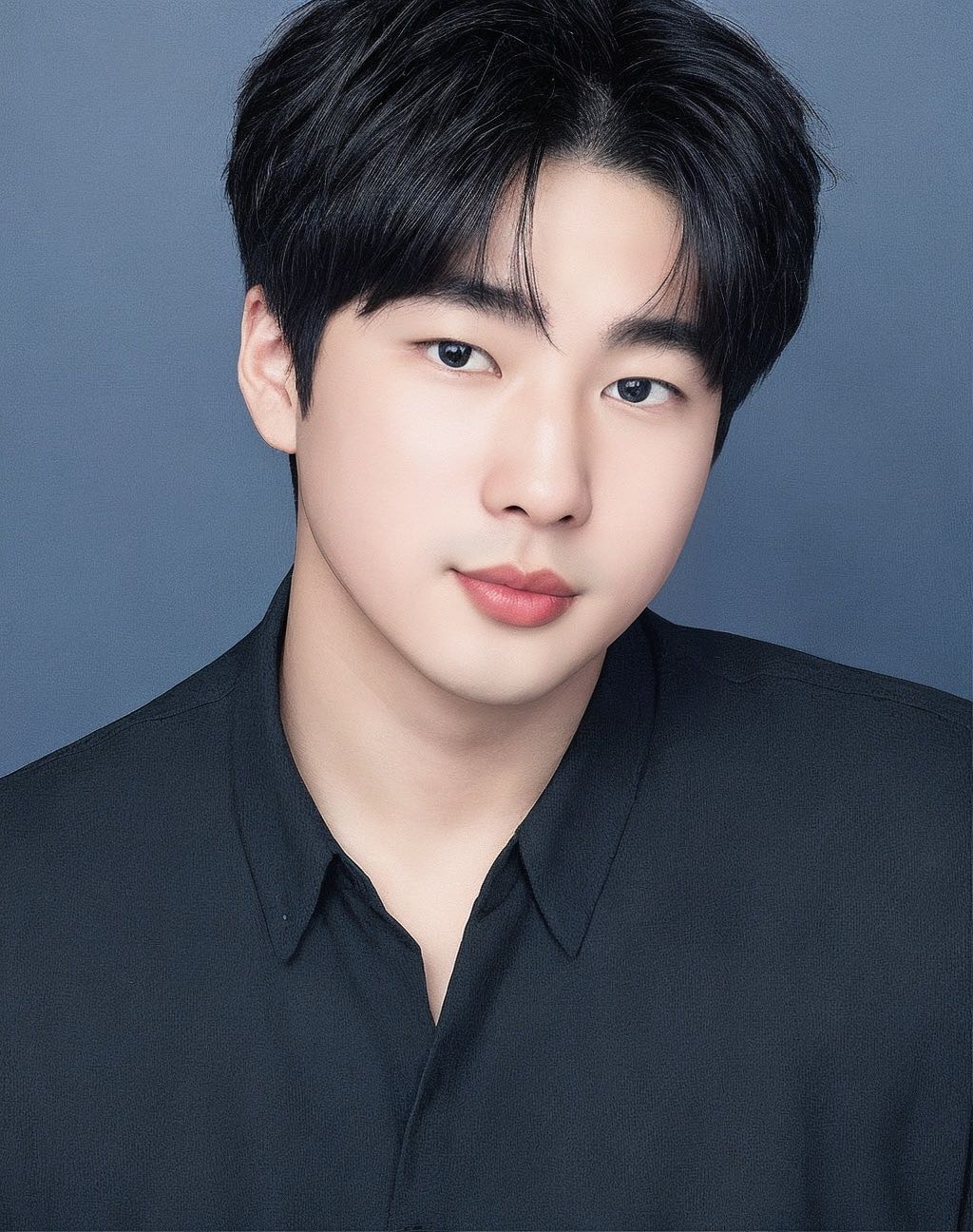송준의 IT 이야기
"컴퓨터 키보드 입력 실패에 대한 문제 해결 가이드." 본문
컴퓨터 키보드 입력 실패 시 문제해결 가이드
키가 등록되지 않거나 전체 키보드가 응답하지 않는 등 컴퓨터 키보드에 문제가 발생하는 경우 매우 실망스러울 수 있습니다. 그러나 당황하고 최악의 상황을 가정하기 전에 문제를 해결하기 위해 취할 수 있는 몇 가지 문제 해결 단계가 있습니다. 이 가이드는 키보드 입력 오류의 가장 일반적인 원인을 안내하고 이를 해결하는 방법에 대한 지침을 제공합니다.
1단계: 물리적 연결 확인
키보드의 물리적 연결을 검사하는 것부터 시작하십시오. 컴퓨터의 올바른 포트에 단단히 연결되어 있는지 확인하십시오. 무선 키보드를 사용하는 경우 배터리가 방전되지 않았는지, 키보드가 장치에 연결되어 있는지 확인하세요. 문제가 지속되는지 확인하려면 키보드를 다른 USB 포트나 다른 컴퓨터에 연결해 보는 것도 도움이 될 수 있습니다.
2단계: 컴퓨터 다시 시작
컴퓨터를 다시 시작하면 소프트웨어 결함이나 충돌로 인한 키보드 입력 오류를 해결할 수 있는 경우가 많습니다. 작업 내용을 저장한 다음 시작 메뉴에서 "다시 시작" 옵션을 클릭하거나 컴퓨터에 지정된 다시 시작 버튼을 누르세요. 다시 시작한 후 키보드가 제대로 작동하는지 확인하십시오.
3단계: 키보드 드라이버 업데이트
오래되었거나 호환되지 않는 드라이버로 인해 키보드 입력 오류가 발생할 수 있습니다. 키보드 드라이버를 업데이트하려면 먼저 키보드 제조사와 모델을 확인하세요. 제조업체의 웹사이트를 방문하여 지원 또는 다운로드 섹션으로 이동하세요. 특정 키보드 모델 및 운영 체제에 사용할 수 있는 최신 드라이버를 찾아보세요. 제조업체의 지시에 따라 업데이트된 드라이버를 다운로드하고 설치합니다.
4단계: 키보드 설정 확인
잘못 구성된 키보드 설정으로 인해 입력 오류가 발생할 수도 있습니다. 컴퓨터의 키보드 설정에 액세스하여 올바른 언어와 키보드 레이아웃이 선택되었는지 확인하세요. Num Lock, Caps Lock 및 Scroll Lock 키가 실수로 활성화되지 않았는지 확인하십시오. 다른 키보드 레이아웃을 사용해 문제가 해결되는지 확인하는 것도 도움이 될 수 있습니다.
5단계: 악성 코드 검사 실행
키보드 입력 오류는 컴퓨터의 맬웨어나 바이러스로 인해 발생하는 경우도 있습니다. 평판이 좋은 맬웨어 방지 또는 바이러스 백신 프로그램을 실행하여 시스템에 잠재적인 위협이 있는지 검사하십시오. 감지된 맬웨어를 격리하거나 제거한 다음 컴퓨터를 다시 시작합니다. 나중에 키보드가 제대로 작동하는지 확인하세요.
6단계: 안전 모드에서 테스트
이전 단계로 문제가 해결되지 않으면 안전 모드에서 컴퓨터를 부팅해 보십시오. 안전 모드는 필요한 드라이버와 서비스만으로 컴퓨터를 시작합니다. 이는 타사 소프트웨어로 인해 키보드 입력 오류가 발생하는지 식별하는 데 도움이 될 수 있습니다. 안전 모드로 들어가려면 컴퓨터를 다시 시작하고 시작하는 동안 지정된 키(일반적으로 F8 또는 Del)를 반복해서 누르십시오. 안전 모드에 들어가면 키보드가 올바르게 작동하는지 확인하십시오.
7단계: 전문가 또는 제조업체 지원팀에 문의
이전 단계를 모두 수행했지만 여전히 키보드 입력 오류가 발생하는 경우 전문가의 도움을 받아야 할 때입니다. 제조업체의 지원팀에 문의하거나 문제를 진단하고 해결할 수 있는 컴퓨터 기술자에게 문의하세요. 추가 문제 해결 단계를 제안하거나 필요한 경우 수리 또는 교체를 권장할 수 있습니다.
결론적으로 키보드 입력 오류는 실망스러운 문제일 수 있지만 올바른 문제 해결 기술을 사용하면 일반적으로 해결할 수 있습니다. 물리적 연결을 확인하고, 드라이버를 업데이트하고, 설정을 조정하고, 검사를 실행하면 근본 원인을 식별하고 해결할 수 있는 경우가 많습니다. 다른 모든 방법이 실패하면 전문가에게 문의하여 추가 지원을 받으십시오. 문제를 효율적으로 해결하려면 침착하고 체계적으로 문제를 해결하는 것이 중요합니다.
자세한 정보와 고급 문제 해결 기술을 보려면 다음의 신뢰할 수 있는 사이트를 방문하세요.